
Gmail och Outlook är två olika djur. Jämfört med industristandard saknar Gmail funktioner och det utseende du kan vara van vid.
Vad du kanske inte vet är att det finns flera sätt på vilket du kan få Gmail att spegla Outlook Så här använder du Gmail som en e-postklient på 7 enkla steg Så här använder du Gmail som en e-postklient på skrivbordet i 7 enkla steg Skulle du döda din standard skrivbord e-postklient, om Gmail hade fler skrivbordsliknande funktioner? Låt oss visa dig hur du kan konfigurera Gmail för att beter sig som en stationär e-postklient. Läs mer i sitt utseende, funktion och drift.
Förutom olika officiella funktioner som du kan aktivera via Gmail, kan du också installera webbläsartillägg för att ändra saker lite. Här är åtta Chrome-tillägg som hjälper dig att göra Gmail mer likt Outlook.
Obs! Om du vill byta helt från Gmail till Microsoft Outlook och nu använda Office 365, kan du importera allt Gmail-innehåll till Outlook.
1. Skicka från Gmail (av Google)
Om Outlook är din standard e-postapp, öppnar Windows den automatiskt när du klickar på länken "mailto:". Faktum är att Outlook normalt öppnar fönstret "komponera mail" och erbjuder dig en tom skiffer till att börja med.
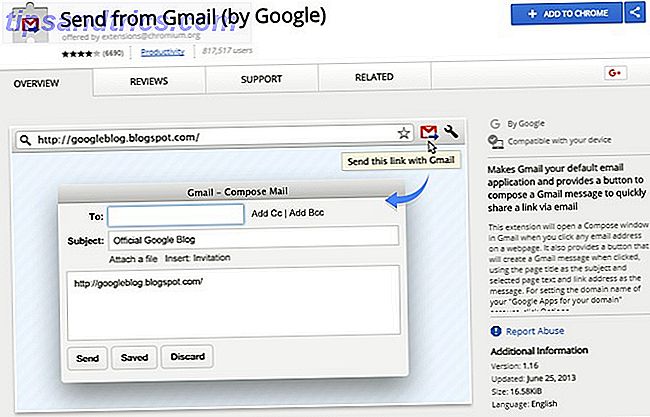
Utan Outlook frågar Windows vanligtvis att du definierar vilken applikation du vill öppna "mailto:" länkar till. Men du kan använda verktyget Skicka från Gmail, utvecklat av Google, för att se till att alla "mailto:" länkar. Så här ändrar du standardprogrammet för e-post till: Länkar Så här ändrar du standardprogrammet för e-post till: Länkar Om du inte Använd inte standardpostklienten på din dator, du kan enkelt göra mailto: länkarna i din webbläsare öppna i ditt vanliga e-postprogram. Här är vad du behöver veta. Läs mer öppna det "komponera" fönstret i Gmail istället för en annan app.
Det sparar massor av tid och gör saker mycket enklare när du arbetar med Gmail. Det lägger också till en knapp i din webbläsarverktygsfält som låter dig vidarebefordra webbinnehåll via ett Gmail-meddelande Dela Länkar Med Vänner Använda Skicka från Gmail [Chrome] Dela Länkar Med Vänner Använda Skicka från Gmail [Chrome] Ända sedan Google skapade e-postmeddelandet som Gmail har folk blivit raving allt om det, och det ser inte ut som det finns ett slut på sikte på grund av Googles kontinuerliga uppdateringar till tjänsten ... Läs mer. Du kan till exempel skicka en artikel som du själv upptäckte för att läsa senare eller rekommendera den till en kollega. Du kan säga att denna förlängning erbjuder en fördel för två för en med de funktioner som den lägger till.
Hämta: Skicka från Gmail (av Google) (Gratis)
2. Rapporterande
I Gmail, när du öppnar en korrespondens med någon, märker du att det finns ett unikt sidofält som innehåller mer detaljerad kontaktinformation. Det här fältet är bara fyllt om den nödvändiga informationen är tillgänglig via Googles tjänster. Om kontaktens e-postadress inte är kopplad till några extra detaljer, är sidofältet helt enkelt oanvändbart.
Rapporterande låter dig fylla i den sidoregeln när du använder Gmail, vilket hjälper dig att hantera uppgifter om dina kontakter. Detta liknar Outlook: s kontakthantering, men med en mycket mjukare integration.
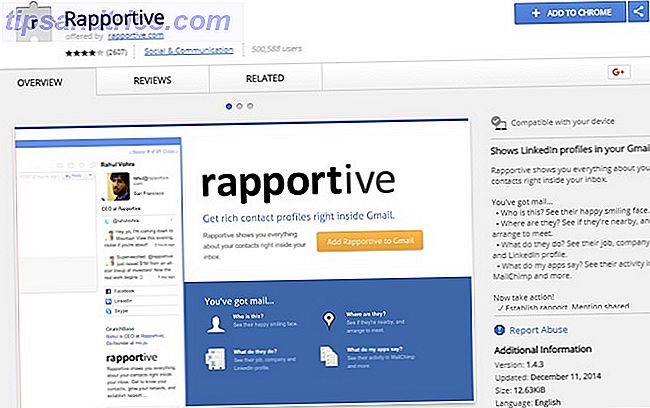
Eget av Microsoft och LinkedIn innehåller Rapportive massor av användbar information, som din kontaktpersons profil, sociala kontakter, Skype-namn, personlig webbplats och varumärkesanslutningar, och till och med senaste statusuppdateringar från sociala nätverk.
Men förlängningen tar det ett steg längre, så att du kan lägga till personliga anteckningar och påminnelser Vänligen notera denna e-post! Några superanvändbara verktyg som hjälper dig att lägga till anteckningar och kommentera dina Gmail-trådar Observera denna email! Några superanvändbara verktyg som hjälper dig att lägga till anteckningar och kommentera dina Gmail-ämnen. Trådade konversationer och smarta etiketter var en start. Den förstnämnda hjälpte verkligen till att avsluta konversationer, och senare kom det senare in som ett organisationsverktyg för e-post. Men vad händer om du vill ... Läs mer till dig själv som bara du kan se. Detta gör att du kan organisera och hålla reda på detaljerad information som kan hjälpa dig under kommunikationen. Marknadsförare kan till exempel göra en anteckning varför de nått ut till en viss kontakt och vilket företag de är associerade med.
Hämta: Rapportiv (Gratis)
3. KeyRocket
En av de mest produktiva funktionerna i Outlook är att du kan lära snabbtangenter och genvägar för att snabbt göra saker. När du har läst snabbtangenterna kan du ringa upp någon åtgärd eller funktion utan att röra med extra menyer.
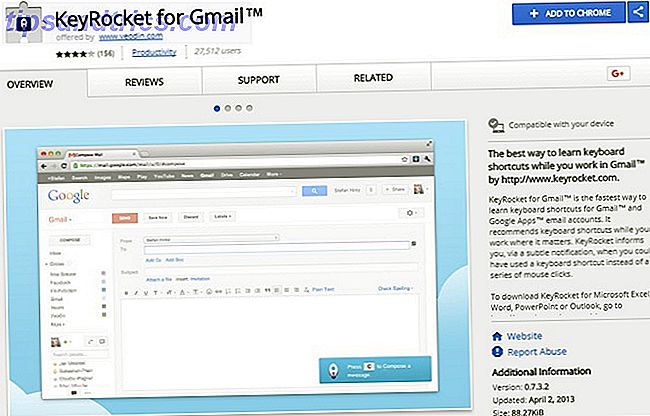
Gmail har liknande funktioner, men några av snabbtangenterna Det bästa sättet att lära dig alla tangentbordsgenvägar som du någonsin behöver de bästa sätten att lära dig alla tangentbordsgenvägar du någonsin behöver. Det finns många tangentbordsgenvägar du inte använder. Vi ger dig alla rätt resurser för att lära dig allt du behöver veta om tangentbordsgenvägar. Minns kortkommandon för snabb produktivitet. Läs mer är svårt att urskilja, och dokumentationen för plattformen kan vara omfattande och komplicerad. Det är där KeyRocket för Gmail spelar in. När du använder ditt e-postmeddelande för att göra saker, kommer tillägget att visa förslag. Dessa rekommendationer inkluderar tangentbordsgenvägar och snabbtangenter.
Säg till exempel att du alltid öppnar ett nytt kompositfönster. Utvidgningen skulle berätta hur du gör det med bara ett par tangenttryckningar. Med tiden lär du dig de föreslagna genvägarna och blir ett Gmail-pro, precis som du var med Outlook.
Utvidgningen är gratis för Chrome, men det finns en premiumversion som gör verktyget tillgängligt för andra program, som Microsoft Office.
Hämta: KeyRocket (Free)
4. Checker Plus för Gmail
En av de många fördelarna med att använda en programvara från tredje part är att du kan lämna appen öppen i bakgrunden och du får fortfarande meddelanden när ett nytt meddelande kommer in i din inkorg. Med Checker Plus-tillägget för Gmail kan du se meddelanden oavsett vad du gör, och du behöver inte ens lämna Gmail öppet i ett fönster eller en flik.
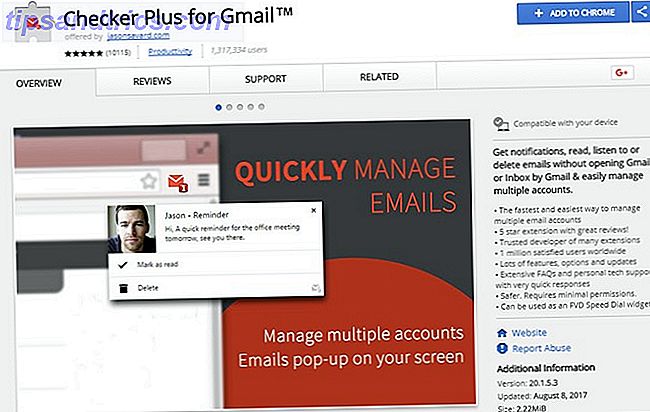
Det kommer att berätta när nytt innehåll är tillgängligt, erbjuda korta detaljer som avsändare och ämne, och du kan även markera innehåll som läst, arkivera det eller radera det.
Självklart har de senaste versionerna av Chrome aktiveringar för olika appar och tjänster, så du kan gå den vägen som ett alternativ.
Hämta: Checker Plus för Gmail (Gratis)
5. Bladsignaturer
I Gmail, som med den ursprungliga Outlook, kan du konfigurera och ange signaturer för var och en av dina e-postkonton. Problemet är att de ser ganska tråkigt ut, om du inte är praktisk med webbdesign.
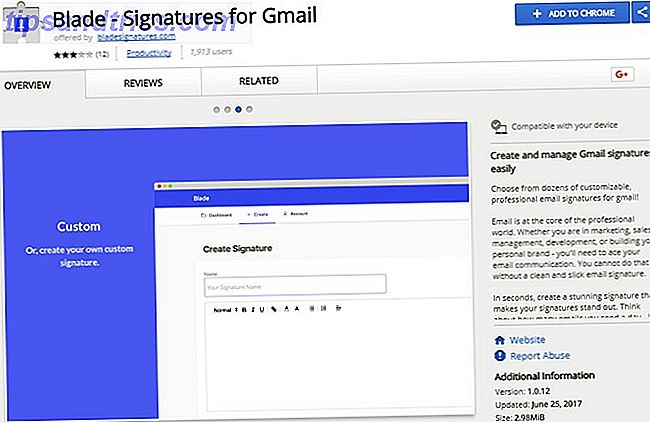
Blade Signatures förlängningen gör att du kan skapa attraktiva och färgglada e-signaturer som ser mycket mer professionell ut än en aktiesignatur. Du kan lägga till ett personligt foto eller avatar, webbplats, social profil och personlig kontaktinformation.
Med den fria versionen av förlängningen kan du ställa in totalt två signaturer och byta mellan dem sömlöst. Om du behöver mer kan du köpa ett premiumabonnemang eller konfigurera anpassade signaturer i Google Drive.
Hämta: Bladsignaturer för Gmail (Gratis)
6. Gmvault
Det här verktyget är inte exakt en webbläsareutvidgning eller tillägg för Gmail. Men det är en skrivbordsapplikation som du kan använda för att installera och komma åt Gmail-innehåll offline, precis som du kan göra med Outlook.
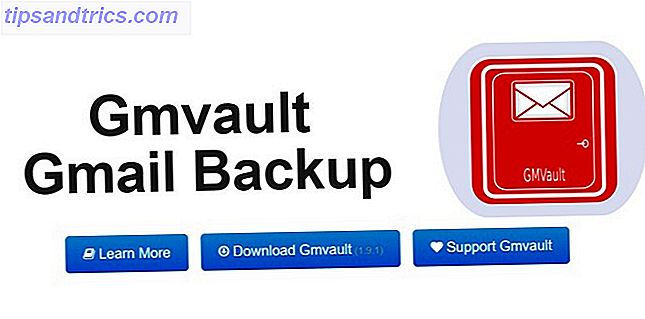
Här är några av de saker du kan göra med GMVault:
- Säkerhetskopiera e-postmeddelanden lokalt för att komma åt offline.
- Kryptera sparade e-postmeddelanden för extra säkerhet.
- Återställ e-postmeddelanden till något Gmail-konto.
- Få tillgång till öppen källkod och support.
- Anpassa gränssnittet och plattformen.
Som med de flesta open source-projekt har du möjlighet att donera till samhället för att stödja sin framtida utveckling, men det är inte nödvändigt att ladda ner, installera eller använda appen.
Gmvault finns tillgängligt på alla plattformar, inklusive Mac, Windows, Linux och mycket mer.
Hämta: GMVault (Gratis)
7. Gmelius
Gmelius är en premium, allt-i-ett-lösning för Gmail som omvandlar tjänstens utseende och funktionalitet. Det åsidosätter uppdateringar till Gmail, som den nya sorteringsfunktionen som skickar e-post till olika etiketter som kampanjer, uppdateringar, sociala och primära.
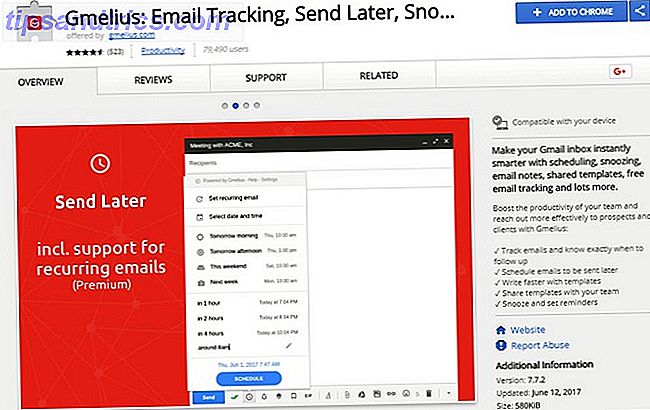
Det lägger till så många funktioner att vi inte har utrymme för att förklara dem alla här, så vi kommer att beröra de mest användbara. Med denna förlängning kan du:
- Schemalagda e-postmeddelanden 7 Dagliga uppgifter Du visste inte att du kunde automatisera om några minuter 7 Dagliga uppgifter du visste inte att du kunde automatisera om några minuter Det finns många saker du kan automatisera nu, vilket sparar tid och låter dig fokusera på andra saker. Vi ger dig sju saker du kan automatisera just nu med rätt verktyg. Läs mer för att skickas senare.
- Ställ in påminnelser för dig själv.
- Använda e-postmallar.
- Lämna personliga anteckningar på e-post.
- Integrera ditt email med en att göra-lista och arbetshanteringsverktygssats.
- Anpassa gränssnittets färger och tema.
- Använd fullt GIF-stöd.
- Använd markdown i dina e-postmeddelanden för att anpassa innehållet.
Det är bara en del av vad det här verktyget erbjuder. Du kan se varför vi inte har tid att förklara allt!
Prissättningen varierar från $ 0 till $ 10 per månad (faktureras årligen) beroende på vilka funktioner du behöver. Utbyggnaden är dock alltid fri att installera.
Hämta: Gmelius (Gratis, $ 5 / mo Premium, $ 10 / mo Business)
8. Chrome som Outlook 2016
Denna Chrome-webbläsarutvidgning är det mest direkta sättet att göra Gmail mer likt Outlook. Det ändrar hela Gmail-upplevelsen för att vara mer som Microsofts e-posttjänst.

Vad är det exakt? Det är ett webbläsartema, som du kan använda för att konvertera fönster och stil på fönstret och olika element på skärmen. Tyvärr lägger det inte till någon funktionalitet i webbläsaren. Det gör dock övergången mycket enklare om du är van vid det visuella temat, stilen och färgerna i Outlook och vill se det som används för Google Chrome och Gmail.
Obs! Medan den här uppdateringen fick sin senaste uppdatering tillbaka i november 2016, fungerar den bra som-är.
Hämta: Chrome Like Outlook 2016 Theme ($ 0.99)
Vilka Outlook-funktioner kommer du att lägga till i Gmail?
Komma igenom dina e-postmeddelanden Hur Bill Gates hanterar e-post med två skärmar Hur Bill Gates hanterar e-post med två skärmar Bill Gates använder en specifik rutin för att maximera sin produktivitet med e-post. Låt oss utforska sin teknik och hämta några idéer om hur man hanterar e-postmeddelanden. Läs mer varje dag är en skrämmande noggrann uppgift. Varför lägga till det irriterande av en inkorg som inte fungerar Hur man spränger sig via dina e-postmeddelanden i Microsoft Outlook Hur man spränger sig via dina e-postmeddelanden i Microsoft Outlook Låt inte dina e-postmeddelanden monopolisera din dag, använd dessa Outlook-tips för att ta tillbaka kontrollen i din inkorg. Läs mer precis som du vill ha det?
Nu när du vet hur du kan göra Gmail mer som Outlook, vilken aspekt av din Gmail-inkorg skulle du ändra? Berätta för oss i kommentarerna!
Bildkrediter: Rawpixel.com via Shutterstock.com



